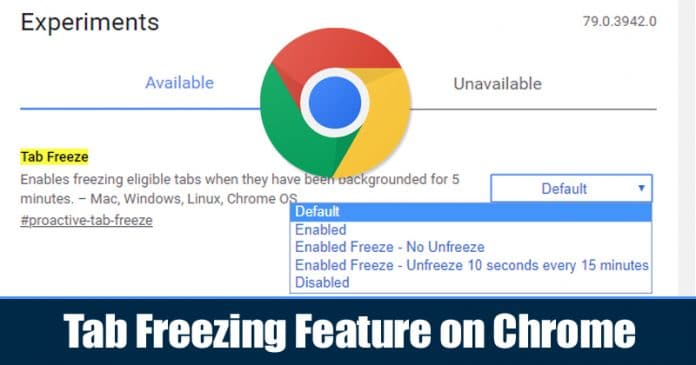
Det råder ingen tvekan om att Google Chrome just nu är den mest framstående webbläsaren. Jämfört med alla andra webbläsare ger Google Chrome användarna fler funktioner. Det som är bra är att Google Chrome är tillgängligt på nästan alla större plattformar som Windows, Android, iOS och Linux.
Vid regelbunden användning öppnar vi vanligtvis 10-15 Chrome-flikar. Tja, att öppna kromflikar är inte en dålig sak, men Chrome förbrukar mer resurser jämfört med vilken annan webbläsare som helst. Det är därför Chrome-webbläsaren kraschar mycket. För att hantera eftersläpningar och krascher arbetar Google på en ny “Tab freeze”-funktion för Chrome.
Tidigare har Chrome en minnessparande funktion i Chrome, känd som “Tabskastning”. Funktionen är aktiverad som standard, och den startar automatiskt när din dator har ont om minne.
Vad är funktionen för att kassera flikar?
Tja, bortkastning av flikar är i grunden en minnessparande funktion i Google Chrome, som automatiskt “kasserar” innehållet i oöppnade flikar. Funktionen kasserar oanvända flikar för att frigöra minne.
När en flik kasseras tar Chrome bort hela processen. Du hittar inte heller fliken i Chromes inbyggda aktivitetshanterare. När den kasserade fliken öppnas kommer den att laddas om och börja från början.
Vad är “Tab Freeze”-funktionen?
Flikfrysning skiljer sig helt från kassering av flikar. När du fryser en flik stannar innehållet på webbsidan i systemets minne. Det betyder att fliken inte laddas om från början. Om du till exempel börjar spela en YouTube-video och klicka på “Freeze” för den fliken kommer videouppspelningen att pausas men innehållet på YouTube-fliken tas inte bort.
Å andra sidan, genom att klicka på “Kassera” tas hela flikens innehåll bort, och videon spelas upp från första början. Så, det är den stora skillnaden mellan funktionen “Flikkastning” och “Flikfrysning”.
Hur aktiverar och använder jag flikfrysning?
Tja, för att aktivera Tab freeze-funktionen måste du följa några av de enkla stegen. Öppna först Google Chrome och ange “Chrome://flags” i URL-fältet
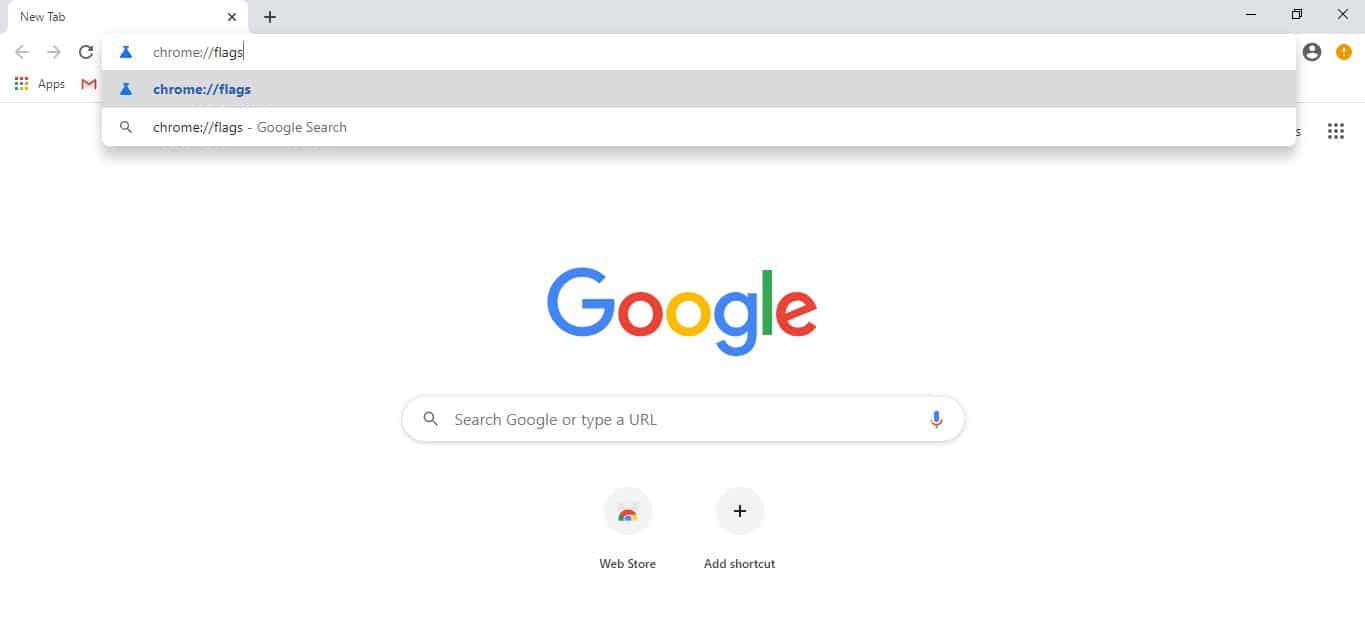
Detta öppnar Chromes experimentsida. Där måste du söka efter alternativet “Tab Freeze”. Om du aktiverar alternativet flikfrysning fryses alla kvalificerade flikar när de har haft bakgrund i 5 minuter.
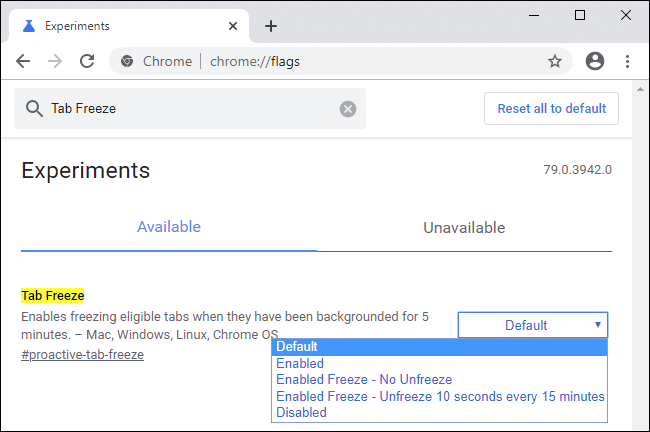
Funktionen fungerar på alla operativsystem – Mac, Windows, Linux och Chrome OS.
Alternativet finns inte i alla krombyggen. Så om du inte kan hitta alternativet Tab freeze på Chrome Flags, måste du skriva n ‘Chrome://discards’ i URL-fältet. Det kommer att lista alla öppnade flikar med en åtgärdslänk till “Frys” och “Kassera”
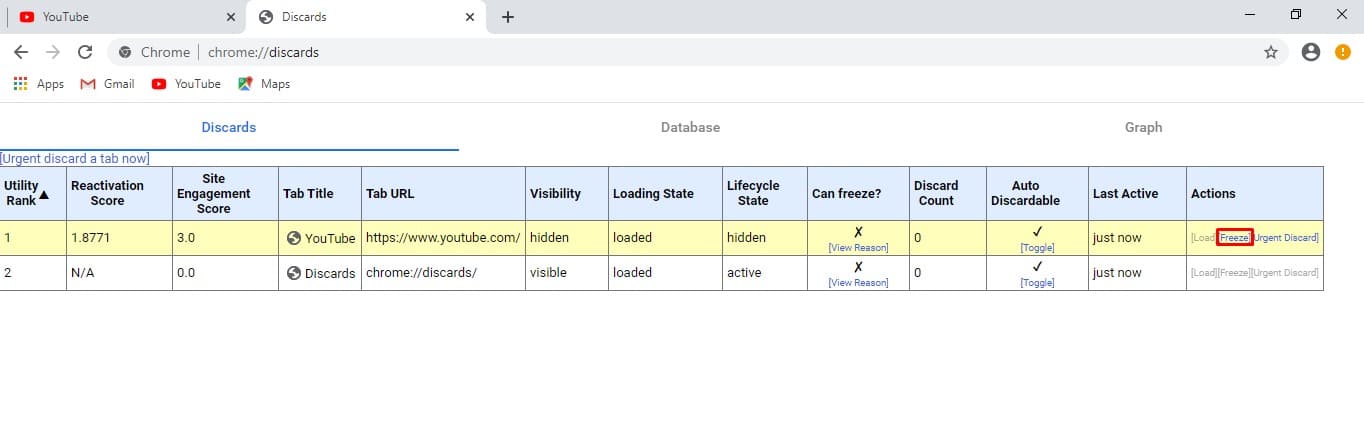
Så den här artikeln handlar om hur du aktiverar “Flikfrysning” i webbläsaren Chrome. Jag hoppas att den här artikeln hjälpte dig! Dela den med dina vänner också.